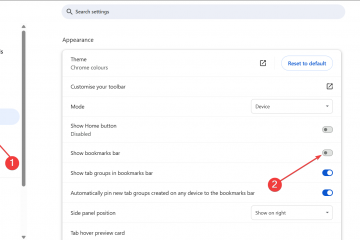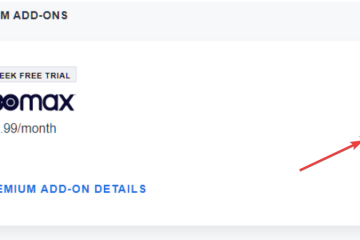羅技 G920 為您的賽車遊戲提供了更多控制力和真實感,但要使其在 Windows 上正確運行需要幾個步驟。大多數問題都源於缺少驅動程序、鬆動的電纜或不正確的遊戲設置。本指南向您展示如何連接方向盤、安裝 Logitech G Hub、校準所有內容以及解決常見問題。
但在開始之前,請確保您擁有方向盤、踏板、電源適配器和可用的 USB 端口。這樣可以避免安裝過程中的延遲。
第 1 步:連接 Logitech G920 硬件
將方向盤放在堅固的桌子或賽車支架上。擰緊夾具,直到車輪不再移動。將其固定在裝備上可提供最佳穩定性。


接下來,將踏板電纜插入軸距上的端口。連接電源適配器,以便輪子可以執行力反饋和自校準。
現在,將 USB 電纜連接到 PC。使用計算機上的直接 USB 端口。避免使用 USB 集線器,因為它們可能會中斷校准或導致斷開連接。
步驟 2:在 Windows 上安裝 Logitech G Hub
前往官方網站下載 Logitech G Hub 安裝程序。接下來,雙擊下載的文件並按照屏幕上的說明完成安裝。這為您提供了管理轉向范圍、按鈕綁定和固件所需的界面。
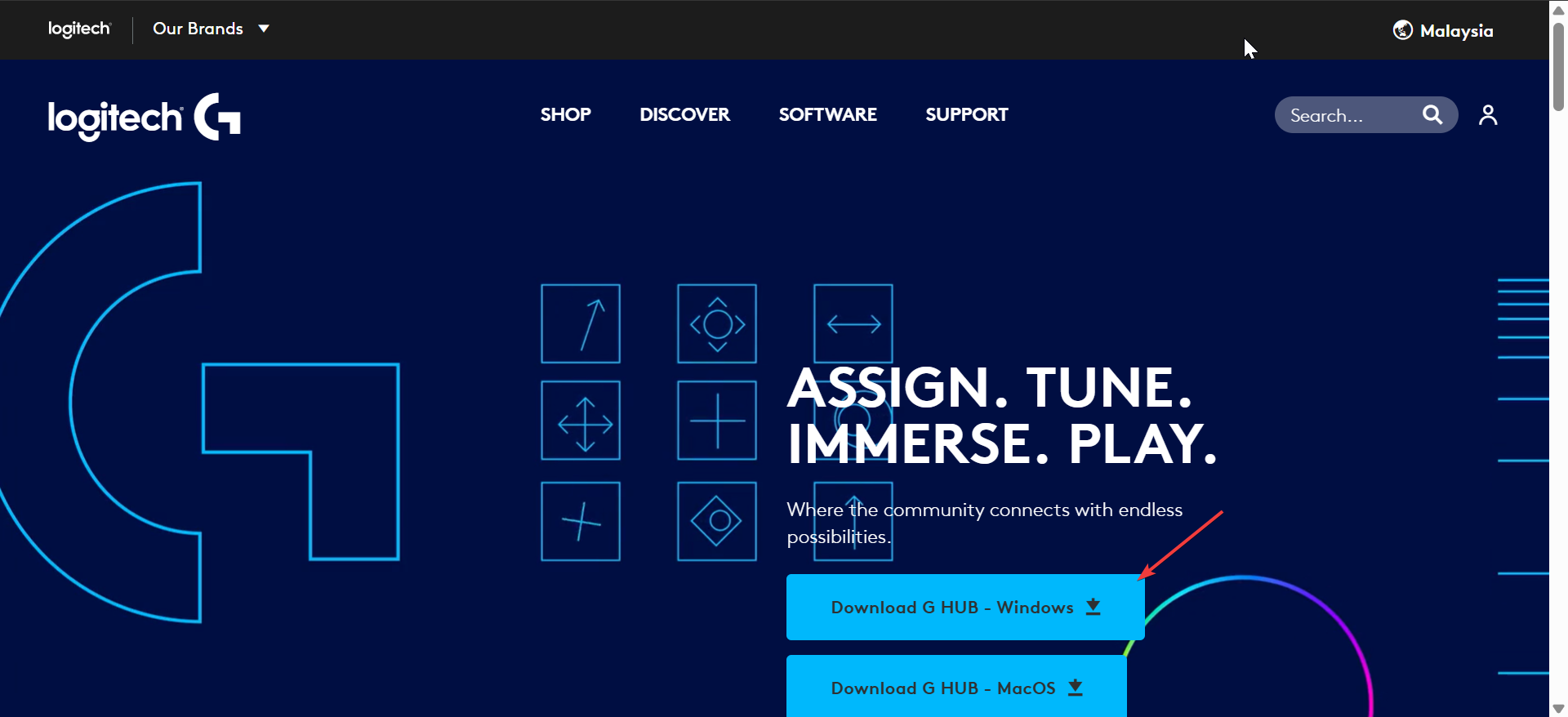
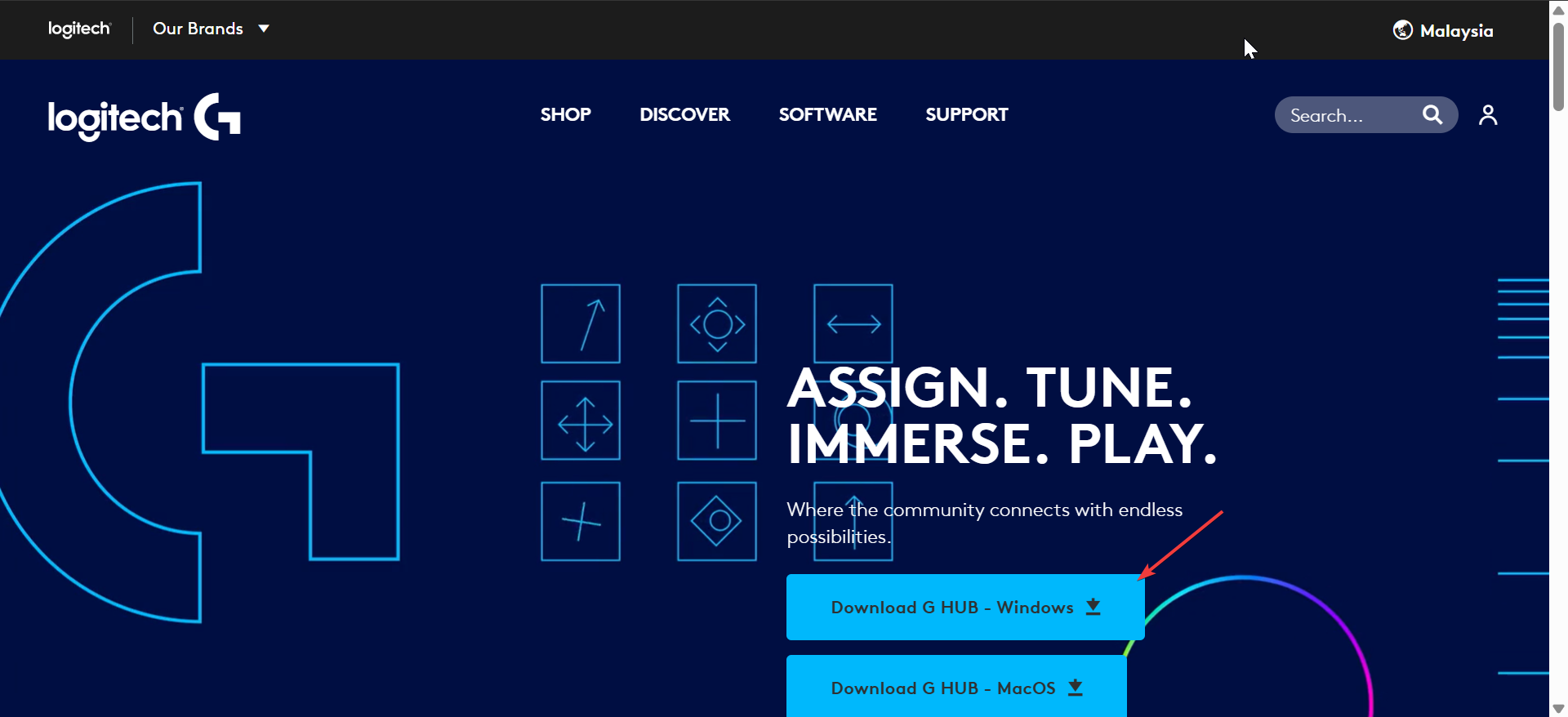
安裝完成後,打開 G Hub 並應用 G20 賽車方向盤的任何可用更新。現在,測試踏板、方向盤旋轉和麵部按鈕。正確的校準可以避免死區和不均勻的轉向。
步驟 3:在 Windows 中配置 G920
打開系統的設備列表並確認 G920 顯示為已識別的控制器。如果沒有,請重新啟動 G Hub 並重新連接 USB 電纜。當一切正常時,左右轉動方向盤,踩下每個踏板,然後嘗試每個按鈕。所有移動都應平穩響應,不會出現跳躍。
提示:在設備管理器中禁用 USB 端口的電源管理。這可以防止方向盤在長時間遊戲後失去力反饋。
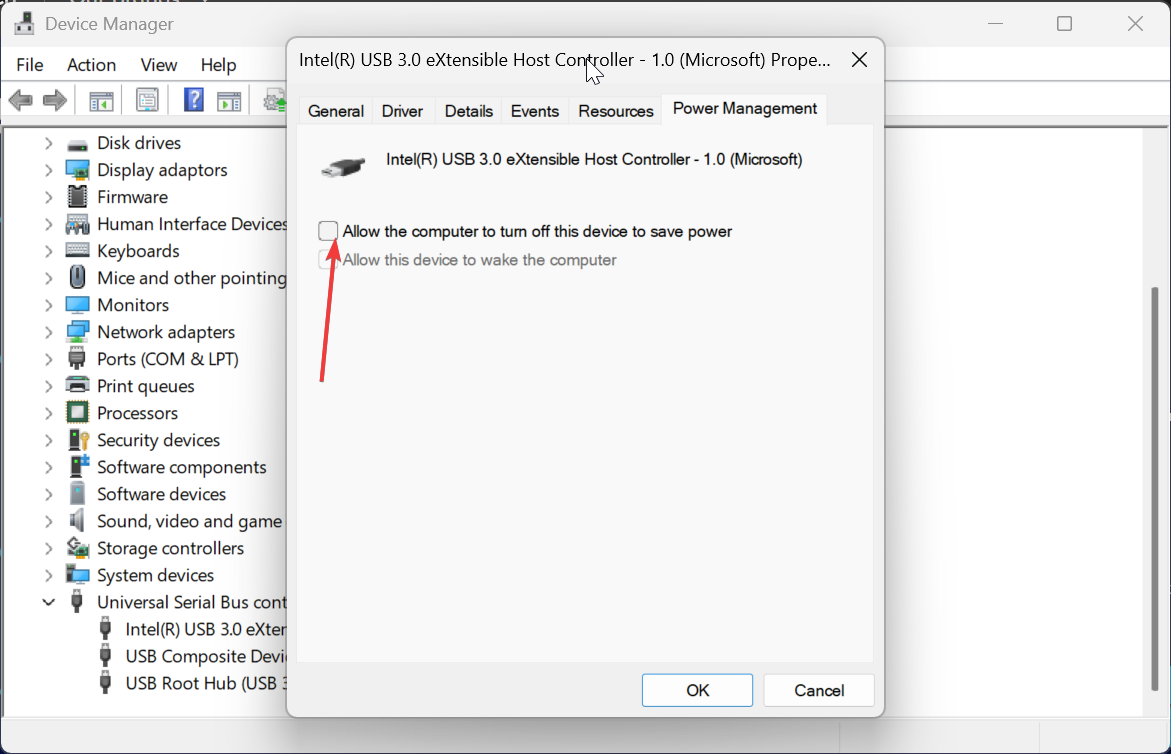
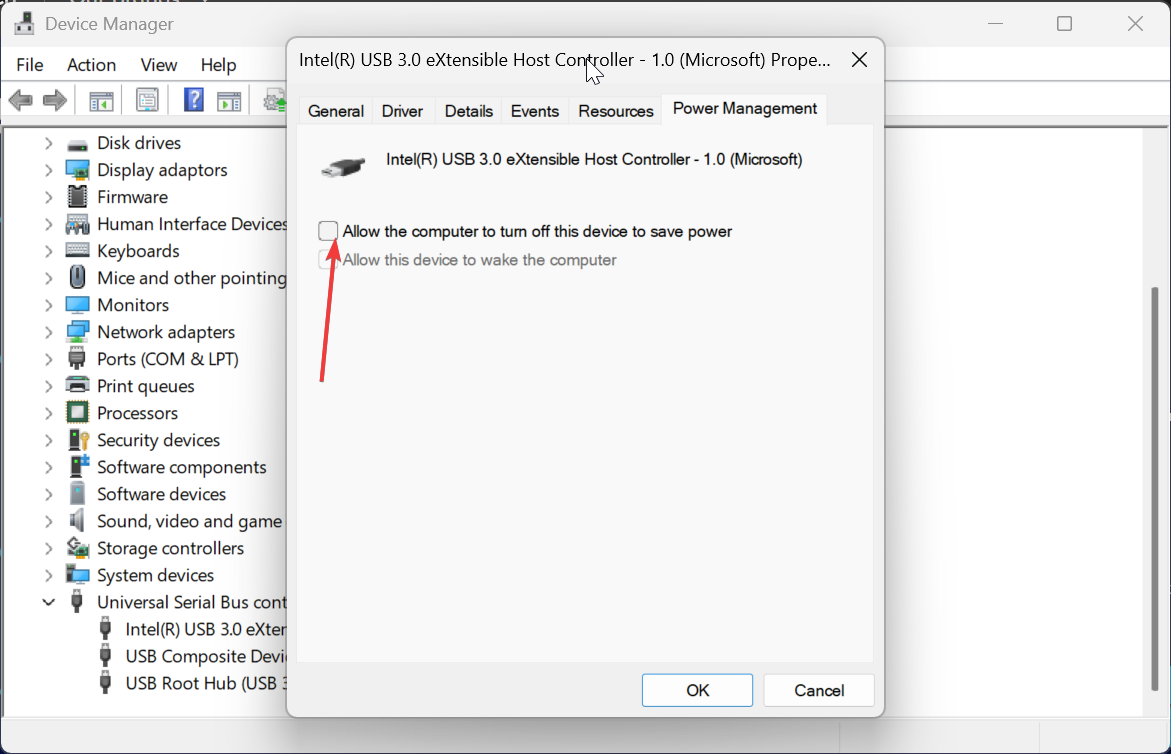
4.在 PC 賽車遊戲中設置 G920
打開遊戲的控制器菜單並選擇 Logitech G920 作為輸入設備。這會阻止遊戲使用通用轉向控制。
接下來,更改旋轉角度以匹配您的駕駛風格。許多模擬賽車手更喜歡 540-900 度,而街機遊戲則受益於較低的角度。
最後,調整力反饋設置。從默認值開始,然後調整增益和靈敏度以避免削波。適當的反饋可以改善控制並減少車輪應變。
提示:《極限競速》、《神力科莎》和《美國卡車模擬》等遊戲對平衡反饋和中等旋轉角度反應良好。應用預設或複制推薦值。
修復常見的 Logitech G920 設置問題
未檢測到滾輪:嘗試其他 USB 端口、重新啟動 G Hub 或重新安裝驅動程序。衝突的控制器也可能會阻止檢測。 踏板未註冊:重新校準 G Hub 中的踏板。如果測試期間沒有出現輸入,請檢查踏板電纜。 力反饋弱或無力反饋:確認 G Hub 可以控制方向盤,並且在遊戲中啟用力反饋。更新固件通常會恢復完整的力反饋。 輪子旋轉或校準不正確:斷開 USB 電纜,重新連接電源,然後等待完整的校準週期。復位後,錯位通常會消失。
提高 G920 性能的提示
在踏板下添加防滑墊 確保電纜遠離移動部件 保持固件更新
常見問題解答
G920 是否適用於大多數 PC 賽車遊戲? 是的,大多數現代賽車遊戲都支持方向盤,尤其是使用標準控制器 API 的遊戲。
我可以在 G920 上使用 USB 集線器嗎? 直接主板USB 端口可提供最佳的穩定性,因為集線器會中斷電力傳輸。
為什麼我的方向盤會向一側拉動? 在 G Hub 中重新校准通常可以解決此問題,尤其是在更新或意外關機後。
G920 支持單獨的變速桿嗎? 是的,您可以連接可選的 Logitech Driving Force 變速桿,而無需額外的驅動程序。
摘要
連接方向盤、踏板和權力。 在 Windows 上安裝 Logitech G Hub。 更新固件併校準輸入。 驗證 Windows 控制器設置中的檢測。 應用正確的遊戲內輪盤和反饋設置。
結論
正確的設置可確保您的 Logitech G920 在您最喜愛的賽車遊戲中提供平穩的轉向、可靠的踏板輸入和強大的力反饋。花幾分鐘時間保護硬件、安裝 G Hub 並在 Windows 和遊戲中應用調整後的設置。一旦一切正常運行,G920 就會提供精確且身臨其境的駕駛體驗,適用於大多數 PC 賽車遊戲。